OOBE tai Out of the Box Experience on kulku, joka on suunniteltu käyttäjille ohjaamaan heitä asennuksen jälkeisten vaiheiden läpi. Tämä sisältää oikeudet ja sopimussivun, kirjautumissivun, WiFi- tai verkkoyhteysvaihtoehdot ja niin edelleen. Jos saat OOBEKeyboard-, OOBELOCAL- tai OOBEREGION-ongelmia, et voi jatkaa asennuksen viimeisiä vaiheita. Älä huoli. On olemassa joitain helppoja korjauksia, joiden avulla voit korjata tämän ongelman.
Kiertoehdot –
Ennen kuin teet mitään muuta, kokeile näitä normaaleja ratkaisuja –
1. Kun saat virhekehotteen, jatka napsauttamalla "Yritä uudelleen”kehottaa uudelleen. Jatka yrittämistä ainakin 7-8 kertaa.
2. Tarkista verkkoyhteys. Jos käytät Ethernet- tai WiFi-yhteyttä, irrota se ja yhdistä se uudelleen.
3. Jos mikään ei toimi, pakota järjestelmä sammuttamaan. Käynnistä sitten kone uudelleen ja jatka OOBE: n kanssa.
Korjaa – Luo uusi tili
Sinun on luotava uusi järjestelmänvalvojatili, lisättävä se paikalliseen järjestelmänvalvojaryhmään ja sieltä pääset OOBE: hen.
1. Koska olet OOBE: ssa, et voi käyttää suoraan OOBE: tä. Voit tehdä sen painamalla Vaihto+F10 avaimet yhdessä.
MAINOS
Tämän pitäisi tuoda esiin komentokehotepääte.
2. Kun olet tehnyt sen, kirjoita nämä rivit yksitellen ja paina Enter luodaksesi uuden tilin haluamallasi tavalla.
verkkokäyttäjä Järjestelmänvalvoja /aktiivinen: kyllä
verkkokäyttäjä /lisää sinun käyttäjä nimesisalasanasi
[Älä unohda vaihtaa "sinun käyttäjä nimesi ja "salasanasi” millä tahansa haluamallasi käyttäjätunnuksella ja salasanalla.
Esimerkki – Oletetaan, että uusi käyttäjätunnus on "Max"ja salasana on "1234", komennon pitäisi olla -
verkkokäyttäjä /add Max 1234
]
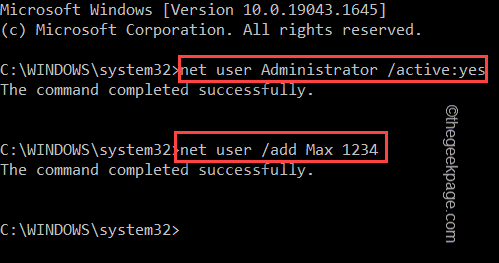
3. Kun olet luonut tilin, sinun on lisättävä se paikallisen järjestelmänvalvojan ryhmään. Voit tehdä sen vain laittaa tämä rivi terminaaliin ja paina Tulla sisään.
net localgroup järjestelmänvalvojat user_name /add
[
Korvaa uudelleen "käyttäjän_nimi” uuden tilisi nimellä.
Esimerkki – Max on uusi tili. Eli käsky on -
net paikallisten ryhmien ylläpitäjät Max /add
]
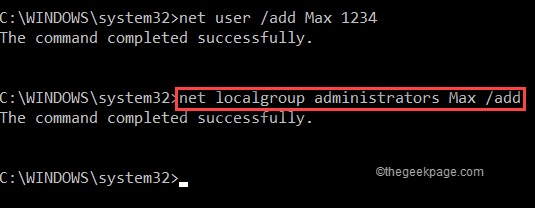
4. Seuraavaksi sinun on navigoitava System32-kansioon.
5. Niin, tyyppi tämä koodi ja paina Tulla sisään.
cd %windir%\system32\oobe.
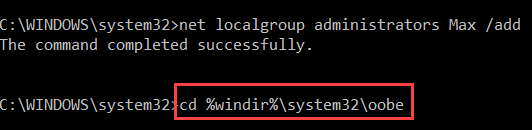
6. Nyt vihdoin voit käyttää OOBE-työkalua. Vain tulla sisään sovelluksen nimi terminaalissa ja paina Tulla sisään.
msoobe.exe
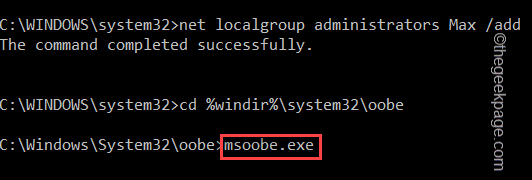
Tämän pitäisi käynnistää järjestelmä automaattisesti uudelleen. Mutta jos ei, sulje komentokehote, sammuta tietokone ja käynnistä se uudelleen.
Kun kone on käynnistynyt uudelleen, huomaat OOBE-sivun ilmestyneen näytölle. Voit suorittaa asennusprosessin helposti loppuun.
Vaihe 1 - Lataa Restoro PC Repair Tool täältä
Vaihe 2 - Napsauta Käynnistä skannaus löytääksesi ja korjataksesi kaikki tietokoneongelmat automaattisesti.

